Tại sao laptop bắt wifi kém? Làm sao để sửa chữa lỗi máy tính bắt wifi kém?
Có lẽ trong chúng ta đã từng gặp phải trường hợp mạng chập chờn, lag và đã có đôi lúc chúng ta bực mình khi Wifi chỉ kết nối được 1 cọc sóng. Khi làm việc thì các bạn có thể hạ nhiệt mà chờ đợi, nhưng thật kinh khủng nếu như đang chơi game mà bị như thế thì thực sự rất bực mình. Và lỗi laptop bắt wifi kém này là một lỗi khá phổ biến và hầu hết ai cũng đã từng gặp phải. Vậy làm thế nào để sửa laptop trong trường hợp laptop không kết nối được wifi. Hãy lướt xuống dưới mình sẽ đưa ra cho bạn những cách khắc phục chiếc laptop/ máy tính xách tay của bạn trở lại bình thường nhé!

Lý do tại sao laptop bắt wifi kém đến như vậy?
Trước khi muốn tìm ra cách giải quyết, hãy bình tĩnh và tìm hiểu xem đâu là lý do khiến cho laptop của bạn bắt wifi kém.
Một số nguyên nhân khiến laptop bắt wifi kém, chập chờn có thể do:
- Nguyên nhân laptop bắt Wifi kém xuất phát từ mạng:
Có thể trong quá trình kết nối mạng, đường truyền mạng chính đã yếu và chập chờn, khiến máy tính bắt wifi kém hơn hoặc một số yếu tố như:
+ Wi -Fi có thể đang bị chia sẻ quá nhiều người dẫn đến tình trạng quá tải
+ Gói cước sử dụng Internet nhà bạn bị giới hạn dung lượng cũng như băng thông
+ Nhà mạng gặp sự cố về đường truyền hoặc đang sử dụng “Fire wall” một cách chặt chẽ để đảm bảo an ninh mạng
- Nguyên nhân laptop bắt Wifi kém xuất phát từ thiết bị của bạn:
+ laptop bắt Wifi kém có thể do Modem chưa được dùng với tốc độ cao nhất. Bạn có thể điều chỉnh lại tốc độ này trong Modem Property bằng cách: Vào Start => Control Panel => System => Device Manager => Ports rồi điều chỉnh vận tốc của COM1 và COM2=> Điều chỉnh thành “Maximum speed”.
+ Laptop bạn đang sử dụng sẽ trở nên chậm dần đi do lượng Crap ngày một lớn. Nếu bạn thường xuyên lướt web, thì các cookies lưu trữ trong trình duyệt chính là nhân tố tạo ra lượng crap lớn gây chậm laptop và khiến cho máy tính bắt wifi kém hơn.
+ Do đó, bạn nên thường xuyên xóa các cookies trong trình duyệt trên máy. Bạn vào Tools => Safety => Delete browsing history=> Chọn ô Cookies => Nhấn Delete.
+ Laptop của bạn đang dùng có quá nhiều ứng dụng/phần mềm được phép truy cập mạng. Bạn nên remove hoặc uninstall bớt các ứng dụng không cần thiết.
+ Ngoài ra, bạn nên kiểm tra lại hệ thống modem, router, access point… để chắc chắn rằng các thiết bị này đang hoạt động ổn định.
Nếu laptop của bạn nằm trong một trong những nguyên nhân máy tính bắt wifi kém này thì đừng lo lắng, chuyện gì cũng sẽ được giải quyết. CÙng theo dõi tiếp tôi sẽ bật mí cách làm mạng của bạn trở nên nhanh hơn.

Cách xử lý với laptop bắt wifi kém?
Cách 1: Sửa lỗi laptop bắt Wifi kém bằng cách khởi động lại Win
Thiết bị đảm nhiệm chính việc phát sóng wifi cho các thiết bị khác sử dụng là Modem/ Router. Với cường độ duy trì hoạt động 24/7 , bộ phát wifi sẽ luôn gặp phải trình trạng nóng, quá nhiệt. Điều này khiến các linh kiện bên trong của Modem/ Router hoạt động kém chất lượng hơn dẫn tới tình trạng sóng Wifi kém, kết nối chập chờn. Chính vì vậy, nếu laptop bắt Wifi kém hãy khởi động lại wifi hay ít nhất cho em nó nghỉ ngơi một chút khoảng 1-2 phút rồi khởi động lại. Cách làm này tuy rất đơn giản nhưng rất nhiều người đã áp dụng thành công !
Cách 2: Sửa lỗi laptop bắt Wifi kém bằng cách mở khóa băng thông trên laptop
Thông thường, để đảm bảo tính ổn định thì card wifi laptop sẽ được giới hạn ở một mức nhất định. Tuy nhiên, nếu laptop của bạn hay máy tính bắt wifi kém, không đảm bảo chất lượng ổn định chúng ta có thể điều chỉnh tốc độ truy cập wifi trên laptop theo cách dưới đây :
Bước 1 : Truy cập vào Device Manager bằng cách nhấp chuột phải vào biểu tượng Window ở góc trái > chọn Device Manager ( hoặc tìm kiếm trong ô Search box Cortana )
Bước 2 : Trong cửa sổ Device Manager, chọn theo các bước sau Ports/ Communications Ports/ tab Port Settings, thiết lập tùy chọn Bits per second ở mức tối đa (tức 128000) và mục Flow control là Hardware rồi nhấn OK để lưu lại.
Khi thực hiện xong 2 bước trên, laptop của bạn sẽ trở nên bắt mạng mạnh hơn và không bị tình trạng laptop bắt Wifi kém nữa.
Cách 3: Di chuyển bộ phát Wifi đến vị trí thích hợp hơn
Vị trí để đặt bộ phát Wifi cũng ảnh hưởng ít nhiều đến tốc độ truyền phát đến đường dây mạng, đây cũng là một trong những nguyên nhân khiến cho laptop bắt Wifi kém hơn đấy. Đối với người dùng phổ thông, hầu hết mọi người đều sử dụng Router được nhà mạng cung cấp hoặc những bộ phát Wifi rẻ tiền tầm trung. Nhược điểm của những bộ phát này là độ phủ sóng kém, bị ảnh hưởng bởi không gian hay các vật cản. Nếu bạn gặp phải tình trạng máy tính bắt wifi kém, hãy đảm bảo nơi sử dụng gần bộ phát sóng hoặc đặt bộ phát wifi ở vị trí trung tâm nơi nó có thể đạt được khả năng phát sóng tốt nhất không bị vướng tường hay các vật dụng khác che khuất.
Cách 4: Xóa Cache, lịch sử truy cập web
Cache là một dữ liệu tạm thời được sử dụng bởi các trình duyệt khác nhau như Internet Explorer hay Google Chrome, Mozilla Firefox..v..v.. nó giúp cho người dùng thực hiện các thao tác mở trang web được diễn ra nhanh chóng mà không phải tải lại các nội dung. Bộ nhớ đêm này được thiết kế nhằm tăng tốc độ internet nhưng đôi khi nó có thể bị chậm lại nếu vượt quá giới hạn kích thước. Trong trường hợp này các bạn cần phải xóa Cache để cải thiện tình trạng laptop bắt Wifi kém.
Nếu đang sử dụng trình duyệt Chrome, bạn có thể làm như sau để khắc phục máy tính bắt wifi kém:
Bước 1 : Trên trình duyệt Chrome, ấn tổ hợp phím Ctrl + H
Bước 2 : Chọn mục Clear Browsing data
Bước 3: Trong phần Time Range > chọn All time để xóa toàn bộ lịch sử web > bấm Clear data để thực hiện
Cách 5: Gọi cho tổng đài
Sau khi đã thực hiện tất cả thao tác trên mà không thể sửa được lỗi laptop bắt Wifi kém chúng ta chỉ có thể dùng phương pháp cuối cùng là gọi cho tổng đài. Các tổng đài viên của nhà mạng sẽ giúp bạn chuẩn đoán tình trạng mạng của bạn trên hệ thống và đưa ra giải pháp thích hợp.
Trong trường hợp không thể xử lý được ngay, các kỹ thuật viên sẽ được cử đến để hỗ trợ bạn. Các hotline của nhà mạng bạn có thể tham khảo dưới đây :
+ FPT Internet: 19006600
+ Viettel Telecom: 18008098
+ VNPT: 028800126
+ SCTV: 19001878
Đây là toàn bộ những gì mình có thể chia sẻ cho các bạn sửa lỗi laptop bắt Wifi kém, hy vọng các bạn sẽ thực hiện thành công. Nếu cần nâng cấp bộ Wifi tốt hơn, sóng khỏe hơn thì hãy tham khảo các sản phẩm mạng của wifi, mạng thì bạn có thể đến các cơ sở gần nhất của Bệnh Viện Công Nghệ 88 nhé!
Bệnh viện Công nghệ 88 - Đơn vị sửa chữa uy tín Hà Nội
Cẩn Thận - Tận Tâm - Chuyên Nghiệp
***
Website: http://benhviencongnghe88.vn/
Địa chỉ:
Trung tâm bảo hành 1
40 Trần Đại Nghĩa - Hai Bà Trưng - Hà Nội (024.7106.9999 số máy lẻ 310)
Trung tâm bảo hành 2
117 Lương Thế Vinh - Thanh Xuân - Hà Nội (024.7106.9999 số máy lẻ 311)
Trung tâm bảo hành 3
135 Chùa Láng - Đống Đa - Hà Nội (024.7106.9999 số máy lẻ 312)
Trung tâm bảo hành 4
106 Hồ Tùng Mậu - Cầu Giấy - Hà Nội (024.7106.9999 số máy lẻ 313)
Trung tâm bảo hành 5
63 Nguyễn Thiện Thuật - Quận 3 - TP HCM (024.7106.9999 số máy lẻ 225)
Trung tâm bảo hành 6
817A Kha Vạn Cân, P. Linh Tây, Q. Thủ Đức (024.7106.9999 số máy lẻ 410)
- Tổng hợp 5 lỗi không nhận USB và cách khắc phục nhanh chóng!
- Thử ngay 3 cách khắc phục lỗi không bắt được wifi win 10 đơn giản, hiệu quả nhất
- Cách sửa wifi trên laptop tại nhà nhanh chóng hiệu quả nhất 2022
- Cách khắc phục kết nối wifi trên máy tính đơn giản nhất
- Laptop wifi yếu ? Mẹo hay thử ngay hôm nay!
- Laptop không mở được wifi có phải do lỗi gì nghiêm trọng không? 6 cách khắc phục đơn giản nhất?
- Laptop không thấy wifi khắc phục như thế nào cho đúng ?
- Máy tính kết nối wifi nhưng không có mạng phải làm sao đây?
- Không hiển thị cột sóng wifi trên laptop hay laptop không bắt được wifi 5GHz thì phải làm sao?
- Cách sửa lỗi laptop không kết nối được wifi tại nhà đơn giản nhất
Bài viết liên quan
-
 Laptop không hiển thị Wifi: 5 cách khắc phục nhanh và hiệu quả nhất
11-06-2022, 8:24 am
Laptop không hiển thị Wifi: 5 cách khắc phục nhanh và hiệu quả nhất
11-06-2022, 8:24 am
-
 Cách kết nối wifi trên laptop đơn giản hiệu quả
10-06-2022, 4:09 pm
Cách kết nối wifi trên laptop đơn giản hiệu quả
10-06-2022, 4:09 pm
-
Laptop không bắt được wifi - Nguyên nhân và cách khắc phục 04-06-2022, 3:51 pm
-
 Tại sao laptop không bắt được wifi win 10? Cách kiểm tra và địa chỉ sửa chữa uy tín
23-12-2020, 11:11 am
Tại sao laptop không bắt được wifi win 10? Cách kiểm tra và địa chỉ sửa chữa uy tín
23-12-2020, 11:11 am
-
 Nguyên nhân nào khiến laptop win 10 không bắt được wifi? Và cách khắc phục đơn giản
23-12-2020, 11:08 am
Nguyên nhân nào khiến laptop win 10 không bắt được wifi? Và cách khắc phục đơn giản
23-12-2020, 11:08 am
-
 Cách khắc phục đơn giản khi máy tính bị lỗi download
18-12-2020, 10:00 am
Cách khắc phục đơn giản khi máy tính bị lỗi download
18-12-2020, 10:00 am
-
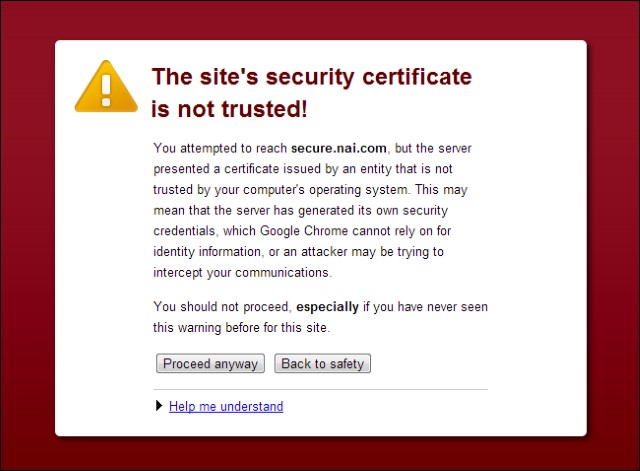 Khắc phục nhanh khi máy tính bị lỗi ssl trên Chrome
18-12-2020, 9:42 am
Khắc phục nhanh khi máy tính bị lỗi ssl trên Chrome
18-12-2020, 9:42 am
-
 Thực hiện ngay các cách sửa đơn giản khi laptop không bắt được wifi win 10
30-11-2020, 4:55 pm
Thực hiện ngay các cách sửa đơn giản khi laptop không bắt được wifi win 10
30-11-2020, 4:55 pm
-
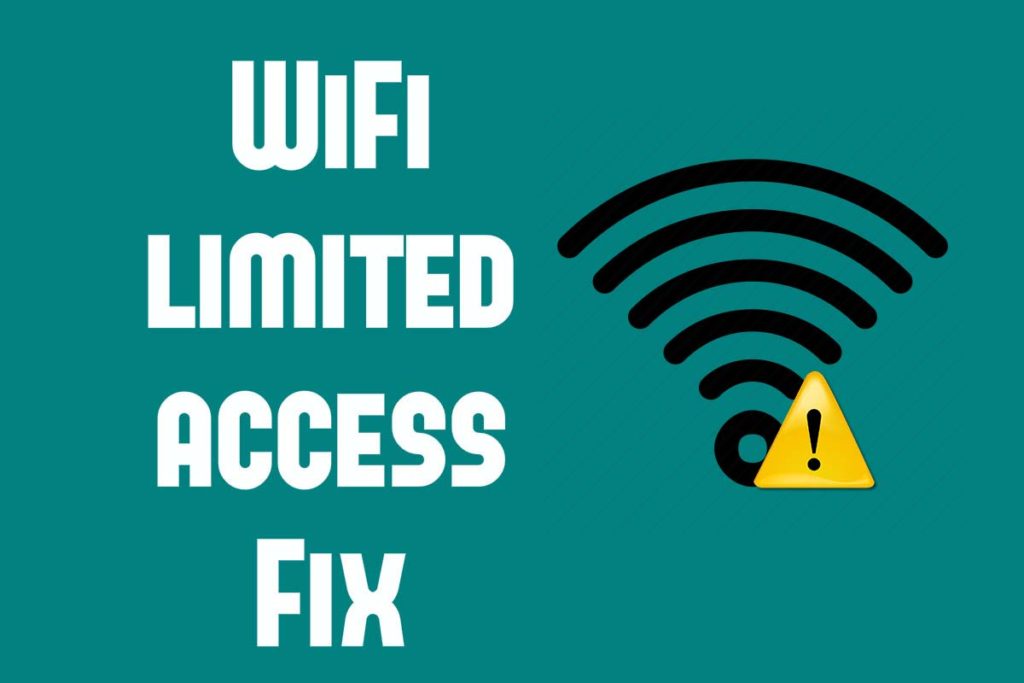 Cách khắc phục đơn giản khi laptop win 10 không bắt được wifi
30-11-2020, 4:36 pm
Cách khắc phục đơn giản khi laptop win 10 không bắt được wifi
30-11-2020, 4:36 pm
-
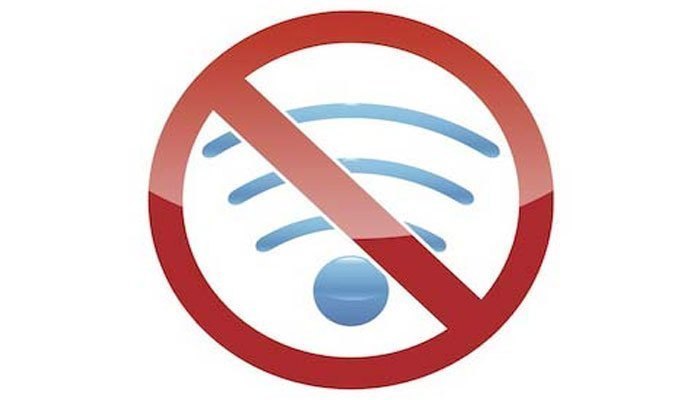 TẠI SAO KHÔNG BẮT ĐƯỢC WIFI TRÊN LAPTOP?
21-11-2020, 4:53 pm
TẠI SAO KHÔNG BẮT ĐƯỢC WIFI TRÊN LAPTOP?
21-11-2020, 4:53 pm




